当前位置:首页 > 帮助中心 > 10年老电脑如何装系统?旧电脑重装电脑系统教程
10年老电脑如何装系统?旧电脑重装电脑系统教程
10年老电脑如何装系统?在科技发展迅猛的今天,电脑的更新换代速度也越来越快。对于那些使用了10年的老电脑来说,装上一个新的系统可能会让它焕然一新,提升使用体验。所需系统和工具: 1. 操作系统安装光盘或者U盘 2. 电脑硬件驱动程序光盘或者U盘 3. 一个可靠的网络连接那么,接下来就让我们来看看旧电脑重装电脑系统教程吧!

10年老电脑如何装系统?
一、大白菜u盘制作
1、打开电脑接入u盘,搜索并下载正版大白菜U盘启动盘制作工具。
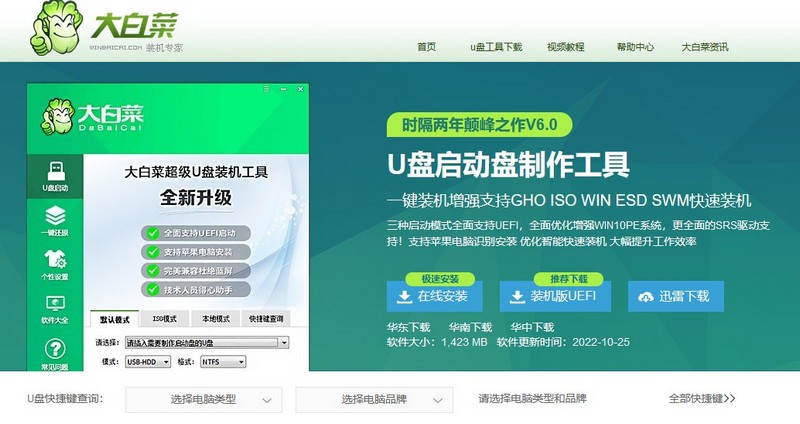
2、然后,如图所示,默认u盘启动盘的模式和格式,点击进行制作。
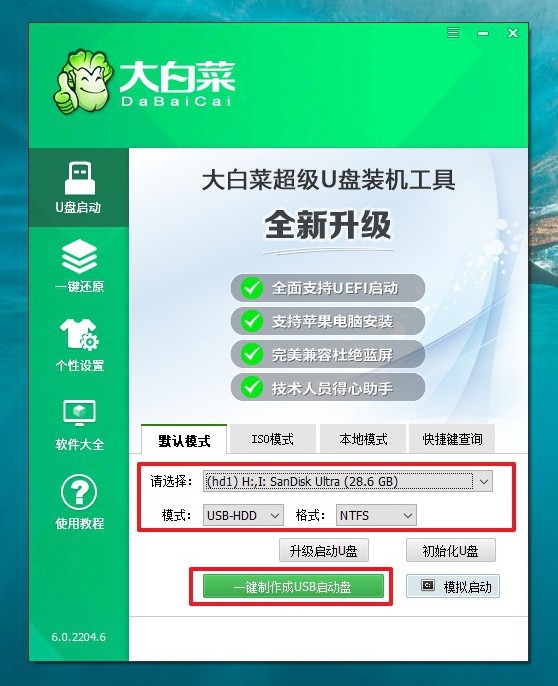
3、最后,下载保存好要用的系统镜像,准备设置u盘启动即可。
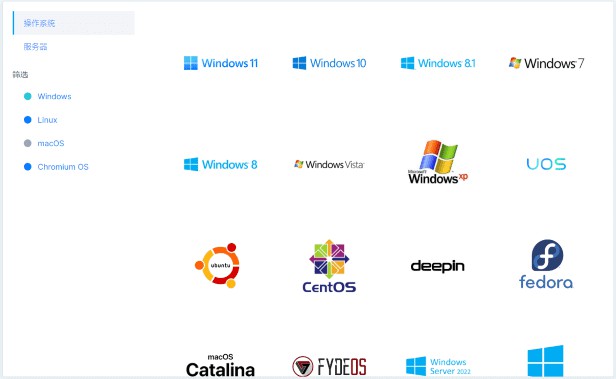
二、大白菜u盘启动
1、这里是常见电脑品牌对应的u盘启动快捷键表格,先查询,再进行后续操作。
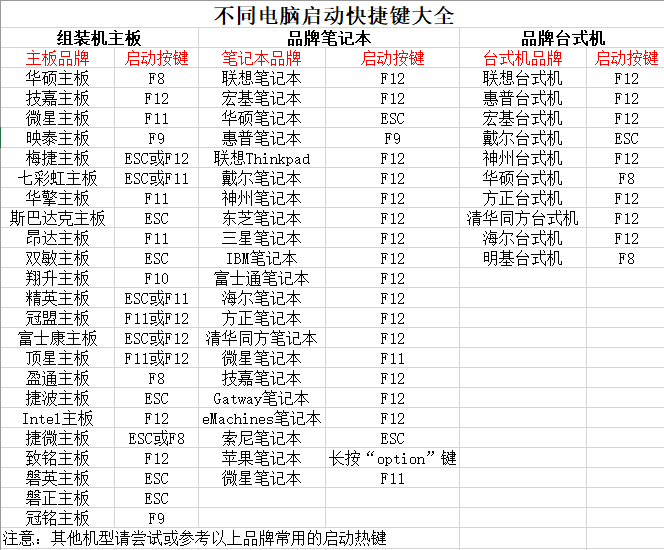
2、电脑接入U盘启动盘,通过按U盘启动快捷键,进入优先启动项设置界面后,选中U盘启动并回车进入下一步。
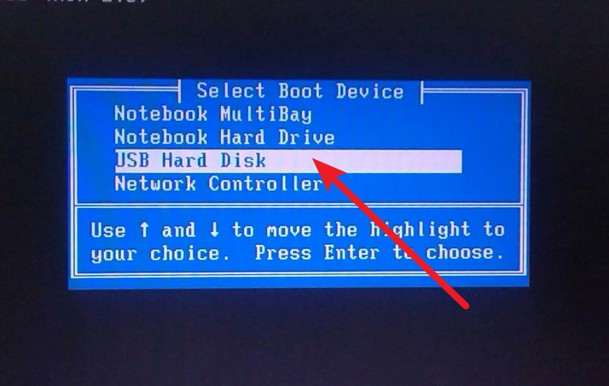
3、进入大白菜主菜单后,选择【1】选项之后,按回车即可进入winpe桌面,使用重装系统的工具了。
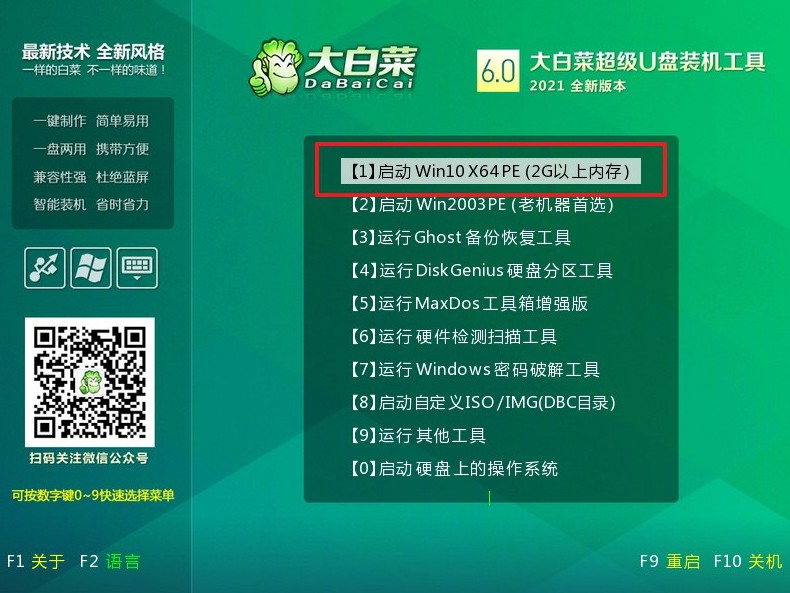
三、大白菜u盘装win10
1、在大白菜winpe桌面中,打开装机软件,如图所示设置,确认选项正确无误后,点击“执行”。
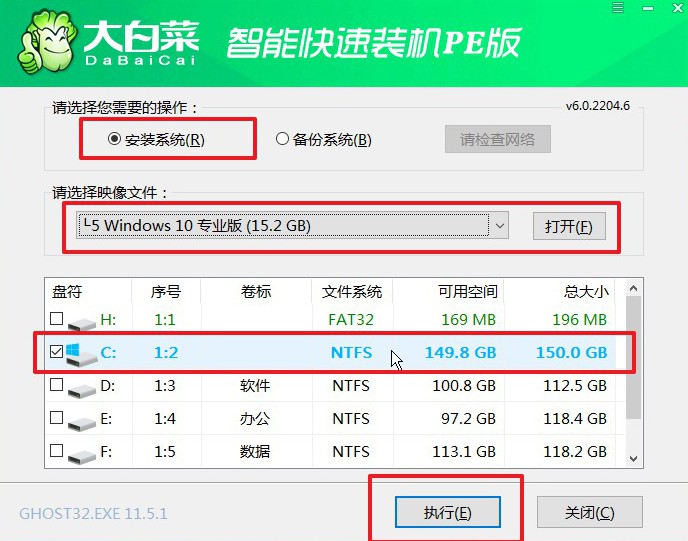
2、进入大白菜还原界面时,一般都不需要自己设置,直接点击“是”,等待软件自行操作即可。
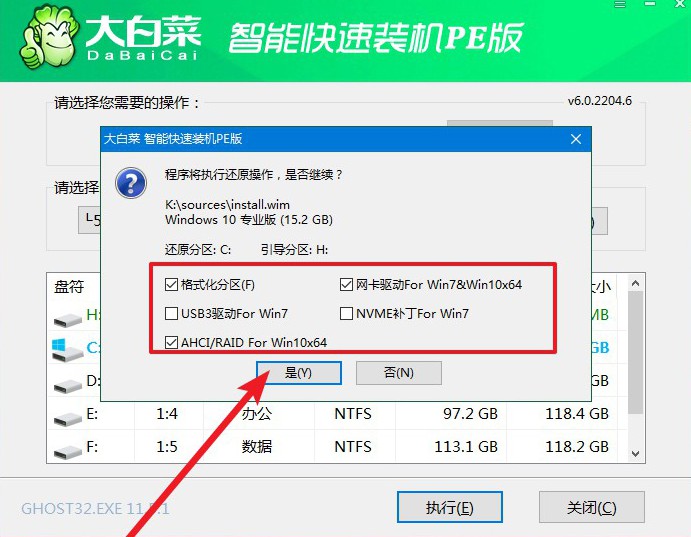
3、在大白菜弹出的新界面中,勾选“完成后重启”选项,等待后续操作。
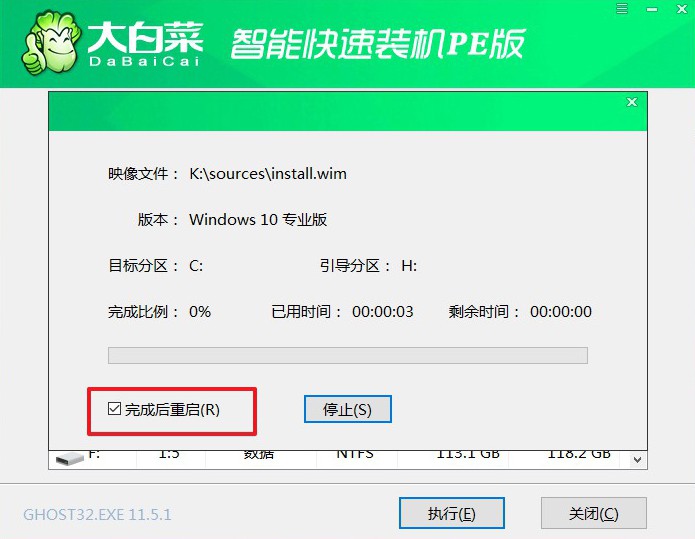
4、最后,等待大白菜自动安装Windows系统就可以了,我们不需要进行其他的操作。
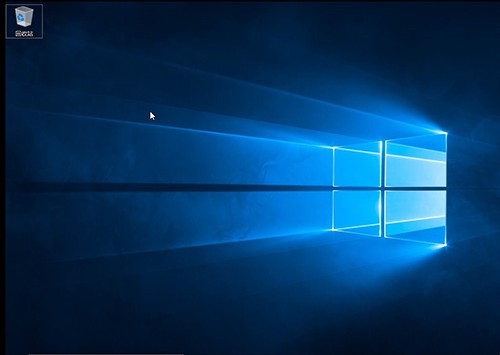
通过旧电脑重装电脑系统教程的步骤,你可以给10年老电脑装上新的系统,让它焕然一新。在安装系统之前,一定要备份好重要的数据,以免丢失。同时,选择与你的硬件相匹配的驱动程序版本,并及时更新系统,以确保电脑的正常运行。最后,根据个人需求安装一些常用的软件,让你的电脑更加实用。祝你成功!

